在汉字输入领域,一些有别于日常汉字的特殊符号或生僻字成了汉字输入的拦路虎,此类输入方法虽然多见于报端网络,但不少方法使用起来比较麻烦,严重影响效率 。本文我们给大家介绍最简单、最全面的解决办法 。与此同时 , 再为大家介绍一些最快捷的输入技法 。
1. 有办法,对付特殊符号三把刀
面对一些特殊符号 , 我们常见有人介绍用Word的特殊符号管理器来查找解决 , 也见到有人建议用输入法软键盘来解决 。实际上,以上方法都有其不方便性或局限性 。因此现代智能拼音输入法多在特殊符号输入方法上有所发展 。归纳一下,目前比较方便的特殊符号输入的方法有如下三种:
【电脑上手写键盘怎么设置 win7内置手写键盘怎么设置】一是软键盘选择,在一般汉字输入法的输入状态条上点击右键或点击输入法设置菜单都可以看到这样的软键盘,其中按10种左右类别将特殊符号分类,点击可以启动某类模拟键盘显示在屏幕上 , 按动相应键位 , 即可输入相应的某个特殊符号(如图1) 。

文章插图
文章插图
图1:用软键盘输入各类特殊符号
另一种是特殊符号管理器,这类工具其实是一个更加独立的特殊符号管理工具,除了特殊符号外,还可以包含一些字符表情、QQ表情等常用另类符号,例如QQ拼音输入法的符号输入器(如图2) 。

文章插图
文章插图
图2:用特殊符号管理器输入各类特殊符号
还有一种方法是在输入过程中使用快捷键批量调用的方法,这种方便与以上两种方便相比较,不用在输入的过程中中断输入去点击鼠标切换出软键盘或特殊符号管理器,而是直接在输入条上显示某些特殊符号,输入效率会更高 。例如搜狗输入法输入过程中,如果先输入一个i,输入条上就会出现一个“更多特殊符号”的文字选项,选择这个选项就会出现一个特殊符号选择窗口,含有丰富的特殊符号供选择(如图3)

文章插图
文章插图
图3:在输入过程中以字母i先导引出特殊符号
2. 难不倒,怪癖字输入一网打尽
另一类让大家头痛的输入内容就是生僻字的输入 。大家知道,汉字国标GB2312简体汉字库中选入了6763个汉字 , 分为两级,一级字库中有3755个,是常用汉字,二级字库中有3008个,是次常用汉字 。不管是常用还是次常用,这些字的输入一般不成问题 。但是 , 由于汉字环境的复杂多样性,超出这个范围的汉字我们也常见到,尤其是在人名中,各种各样的怪字都有 。
遇到不常用的汉字,如何才能打出来?没错,用GBK编码大字库 , 它是在GB2312-80标准基础上的扩展而来,共收录了21003个汉字,完全兼容GB2312-80标准 。如果在输入法中启用了GBK大字库集 , 则许多打不出来的就可以轻松找到了 。许多输入法都支持GBK大字符字库,目前多数输入法(如:搜狗拼音、QQ拼音、谷歌拼音等)已经默认开启这一字库 , 而少数可能需要在软件设置中手动开启 。
笔画拼出生僻字
对于无法确定发音的生僻字,我们可以只用5种笔画(横、竖、捺、撇、折)打出汉字,具体代码为:h-横 , s-竖,n-捺,p-撇,z-折 。使用时只需切换到全拼输入法,按u键开启笔画输入法(见图4) , 输入汉字的相应笔画即可挑选汉字 。

文章插图
文章插图
图4:五种笔画拼出生僻字
鼠标写出生僻字
从微软拼音添加手写输入功能后,现在的主流拼音输入法都添加了手写输入功能,可以用鼠标或手写板轻松写出汉字 。其中微软拼音需要开启输入板后用鼠标书写汉字 。而搜狗拼音、QQ拼音、百度拼音的手写功能是作为输入法的一个附加插件来使用,需要在输入法安装过程中或安装输入法之后再安装插件才能使用 。Windows 7中也内置了Tablet PC,也可以进行手写输入 。

文章插图
文章插图
图5:百度输入法鼠标手写汉字
积木搭出生僻字
有些生僻字通常由几个简单的字组合而成,如:焱、姦、犇、淼等 。在最新的搜狗拼音、QQ拼音中,可以输入生僻字中的部件组合,自动组合出生僻字 , 比如“焱”字只需在全拼下输入huohuohuo,或者在双拼下输入hohoho,即可出现该字的选择(如图6) 。

文章插图
文章插图
图6:积木搭出生僻字
小技巧:网络查出生僻字
生僻字输入 , 除了可用上面的方法外,还可以用百度查找的办法 。比如我们要找一个“玍”字,可以在百度中搜索“生字不出头怎么念” 。要找到一个“尻”字,可以搜索“上面一个尸下面一个九怎么读” 。不知道南唐后主的那个名字怎么读,可以搜索“南唐后主”等 。

文章插图
文章插图
图7:网络搜索查出生僻字
但是 , 即便是用了GBK大字库,可能也会没有你的要汉字,因为古老汉字有五万左右,奇怪的字随时都可能被你碰上 。这时又该怎么办?我们需要了解一个更大的字库 , 那就是中日韩汉字超大字符集(SuperCJK),该字库系统当前收录了中日韩越通用汉字达7万5千多 。但是,要使用这一字库 , 需要支持该字库的输入法才行 。
下载安装国际标准超大字符集字体支持包Unifonts6.0之后,我们可以使用逍遥笔手写输入法软件,用手写的办法就可以输入7万多中日韩字符中的任何一个 。此外 , 通用输入法还可以选择使用华宇拼音输入法V6.7以上版本,用它来调用该字库(需要在华宇拼音中开启该字库)输入生僻字 。对于使用五笔的朋友来说 , 可以使用海峰五笔来调用该大汉字库 。
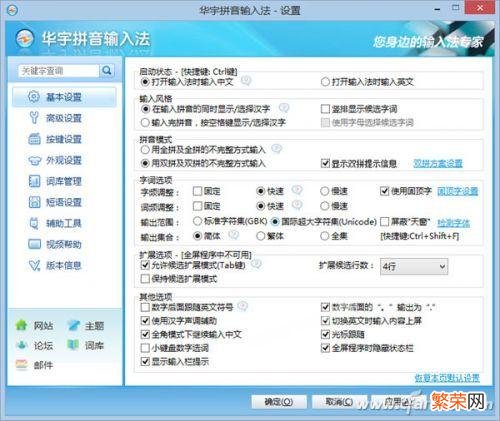
文章插图
文章插图
图8:在华宇拼音中开启中日韩越通用大汉字库
3. 快捷法,让输入快上加快
除了按部就班地输入之外,输入法中还可以使用一些特殊键来提高效率 。这些键你用了之后才知道它们的神奇,这就来试一试吧!
快捷设置 输入快速调用
在搜狗拼音、QQ拼音和百度拼音输入法中,无一例外地提供了可以快速切换出这些输入法的快捷键设置(如图9) 。我们可以通过在这里设置一个热键组合 , 从而实现快速调用输入法的目的 。这对于安装了多款输入法的系统来说,非常必要 。
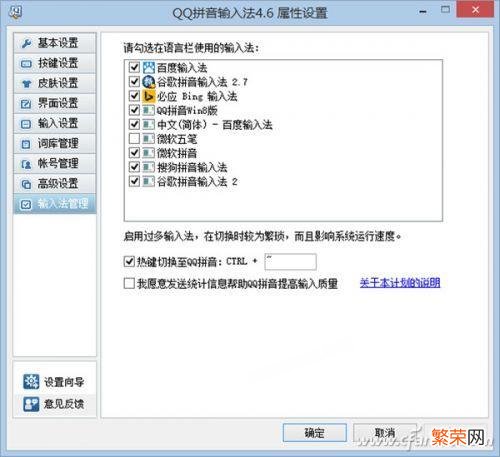
文章插图
文章插图
图9:QQ拼音设置快速调用输入法热键
但是,有的输入法可能没有提供这种自我设置快速调用热键的接口 。这时我们可以借助于系统的设置功能来完成快速调用设置 。以Windows 8.1为例,通过“控制面板→语言”,单击左侧导航窗格的“高级设置”按钮,单击“更改语言栏热键”,在“文本服务和输入语言”对话框中,设置切换到每一种输入法的独特热键(如图10) 。
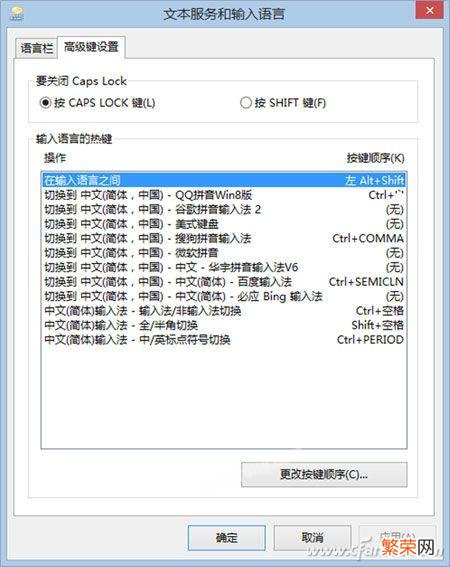
文章插图
文章插图
图10:在系统中设置快速调用输入法热键
神奇u键 快速拼字输入
在百度拼音输入法全拼输入环境下,输入u字母后进入u模式 , 这时可用h、s、p、n、z代替横、竖、撇、捺、折五种笔画输入汉字;还可以用umamama这样的代码拼出“骉”这样的汉字;或用ushiwei这样的偏旁发音代码品尝诸如“祎”这样的汉字 。这种搭积木的方法在搜狗拼音、QQ拼音、谷歌拼音中都有效 。
多才v键 调用丰富功能
百度拼音的v键可以快速进入翻译、数字大小写、算式计算、日期格式转换、汇率转换等丰富的生活应用转换功能(如图11) 。
QQ拼音的v模式除上述转换功能外,还可进入表情符、自造字、剪贴板等模式 。

文章插图
文章插图
图11:百度拼音v模式开启丰富生活转换
谷歌拼音v键为英文建议模式 。如果你仅记得某个英文单词的前几个字母,可尝试在输入时加入前缀v 。如希望输入pronunciation,但仅记得前4个字母为pron,那么输入vpron之后,输入法将显示候选项prone , pronounced,pronunciation等 。
全能i键 功能无限扩展
在百度拼音中,在全拼输入法状态下按下i键之后,会出现许多丰富的头像图片供选择输入 。而搜狗拼音中用i键则可以快速更换软件皮肤 。QQ拼音的i键模式则可以调出丰富的实用工具(如图12) 。谷歌的i扩展命令模式除上述功能外,甚至可以自行扩展出画画、掷骰子、查星座等实用功能,工作娱乐两不误 。

文章插图
文章插图
图12:丰富多彩的QQ拼音i模式
- 快速清除电脑开机密码方法 清华同方电脑密码忘记了怎么解开
- 电脑打驱动的三个方法 东芝笔记本驱动怎么打开
- 贵州6大“另类”美食:炒臭屁虫、牛粪火锅榜上有名
- win7一登dnf就蓝屏重启 win7打开dnf就蓝屏怎么办
- win7找不到网上邻居 win7只能看到部分网上邻居解决方法
- 世界上最凶的10种蚂蚁排名,最厉害的蚂蚁排行榜前十名
- iphone手机设置简体手写步骤 苹果手写键盘怎么打开
- 世界四大洋面积排名
- win7电脑分屏显示不同内容 win7电脑按什么键可以分屏
- 电脑开机总需要按F1键处理方法 开机按f1才能进入系统怎么解决
